Lien Quan Mobile의 1001개 이상의 용어 요약

Lien Quan Mobile에는 경쟁 중에 신속하고 효과적으로 소통하는 데 도움이 되는 많은 단축 용어가 있습니다. 그리고 이제, 담권위원회는 장군들이 이해해야 할 가장 기본적인 용어를 검토할 것입니다.
봇을 사용하여 Discord 서버를 사용자 정의하는 것은 이 메시징 애플리케이션을 매우 훌륭하게 만드는 것 중 하나입니다. 역할을 자동 할당하는 기능은 애플리케이션 내에서 쉽게 사용할 수 없지만 봇을 추가하는 것은 작업을 완료하는 간단하고 효과적인 방법입니다.
역할은 Discord 서버의 계층 구조를 정의하는 기능입니다. 구성원에게 특정 권한을 부여하여 서버 내에서 특정 작업을 수행할 수 있도록 합니다. 때로는 특정 이정표에 도달하거나 특정 작업을 수행하거나 단순히 충실한 회원으로 남아 있는 시간에 대해 자동으로 회원에게 역할을 할당하는 것이 더 쉬울 수 있습니다.
현재 역할을 자동 할당하는 유일한 알려진 방법은 Discord Bot을 사용하는 것입니다. 선택할 수 있는 몇 가지 다른 봇이 있습니다. 각각은 구성원에게 역할을 자동 할당할 수 있습니다. 시장에서 가장 눈에 띄는 두 가지 봇으로 봇 및 자동 할당 기능을 설정하는 방법을 다룰 것입니다.
Dyno Bot을 사용하여 Discord에서 역할 자동 할당
Dyno Bot은 300만 개가 넘는 Discord 서버에서 사용되는 풍부한 기능의 Discord 봇입니다. 완벽하게 사용자 정의할 수 있으며 간단하고 직관적인 웹 대시보드가 특징입니다. 또한 Dyno Bot은 시청할 YouTube에서 비디오를 가져오는 음악 검색 옵션, 자동으로 웹 서핑을 할 수 있는 Google 검색 기능, 원하는 대로 사용할 수 있는 다양한 사용자 지정 명령, "공지 사항" 기능 등을 제공합니다.
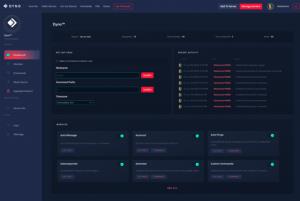
Dyno Bot 설정 방법
Dyno Bot 설정 과정은 몇 단계로 간단합니다. 이 프로세스는 비교적 빠르고 쉬우며 일단 시작하고 실행하면 몇 가지 추가 단계만 거치면 "자동 역할"을 활성화할 수 있습니다.
Dyno Bot을 설정하려면 공식 웹사이트를 방문하여 도구를 다운로드해야 합니다.
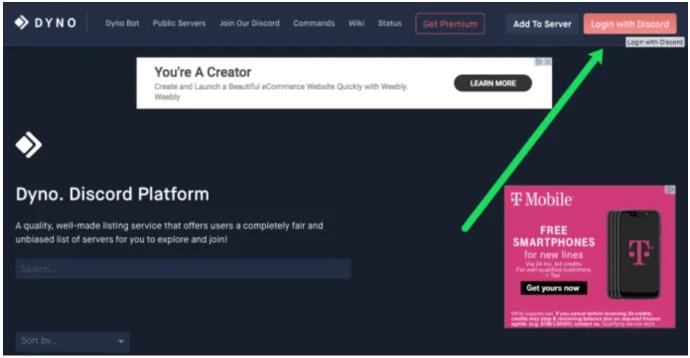
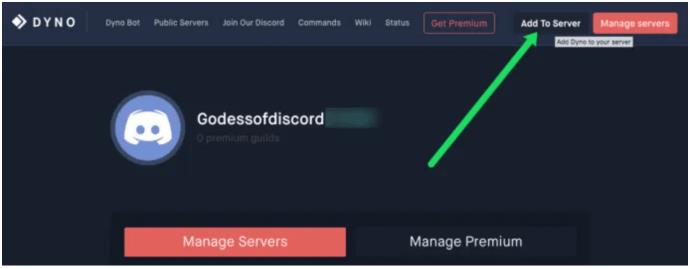
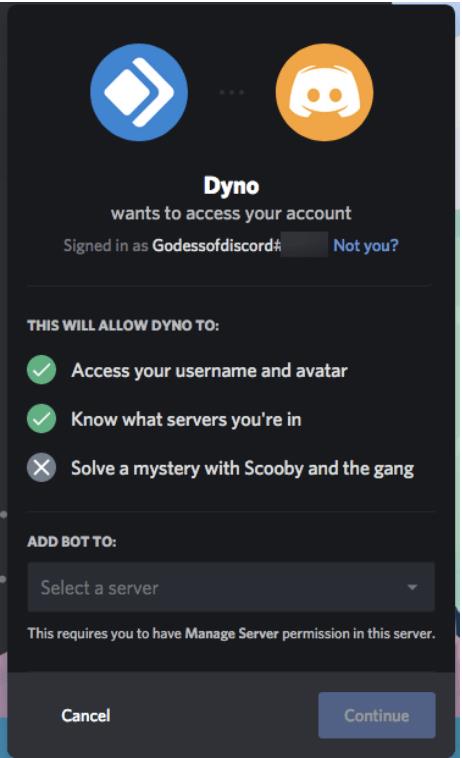
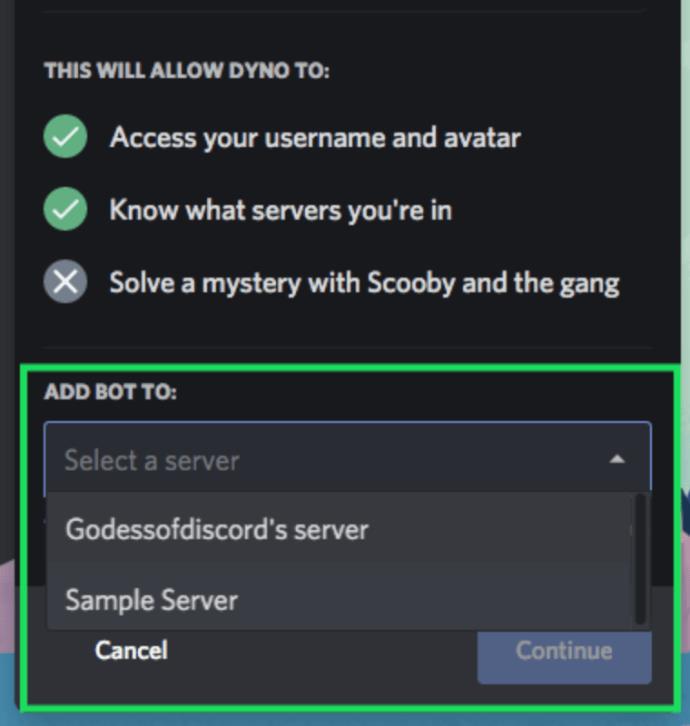
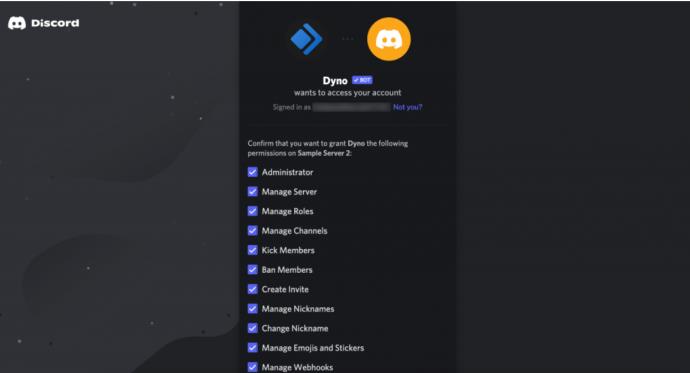
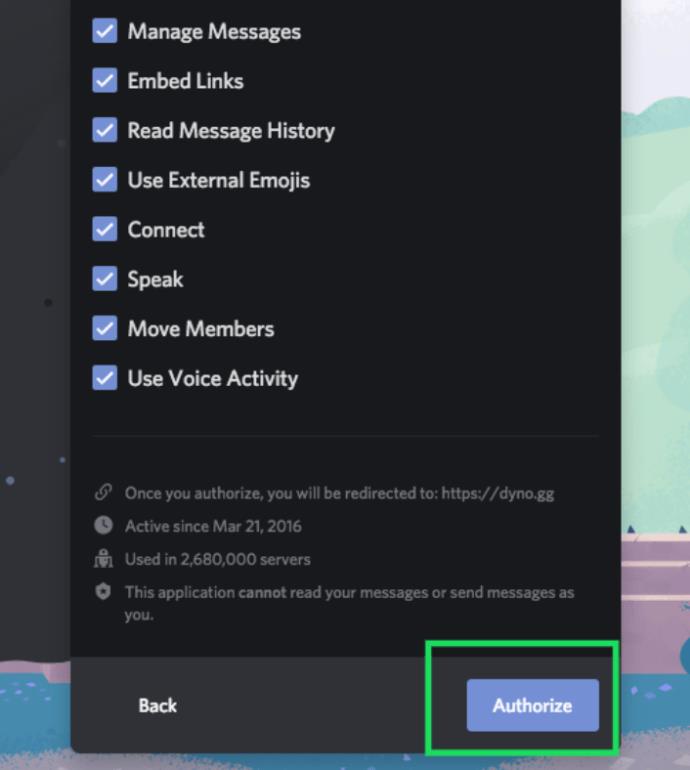
이제 Dyno Bot 웹 사이트의 서버 관리 페이지에 있어야 합니다. 여기에서 서버의 대시보드로 이동할 수 있습니다.
Dyno Bot으로 서버 관리
다음으로 자동 역할을 할당하려는 서버를 관리해야 합니다. 방법은 다음과 같습니다.
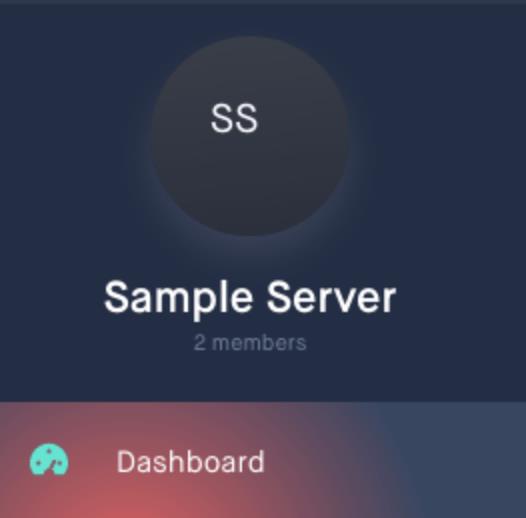
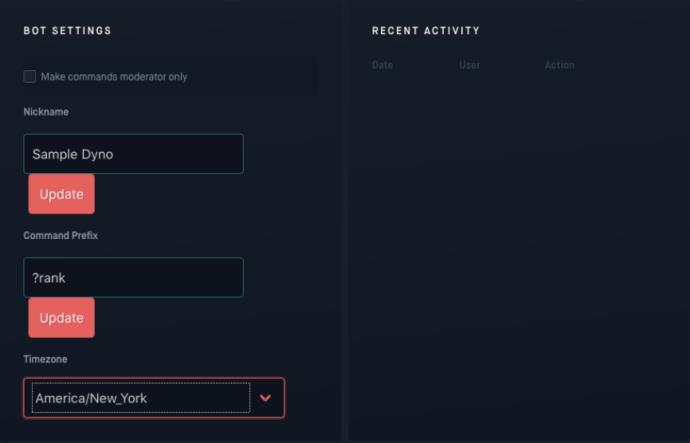
명령 접두사는 Dyno Bot에서 제공하는 모든 명령을 사용할 수 있는 핵심입니다.
Dyno Bot: 자동 할당 역할 및 순위
Dyno의 모듈 설정 섹션 에 있는 대시보드에서 자동 역할 기능을 활성화할 수 있습니다 .
서버의 Dyno Bot 대시보드로 돌아갑니다.
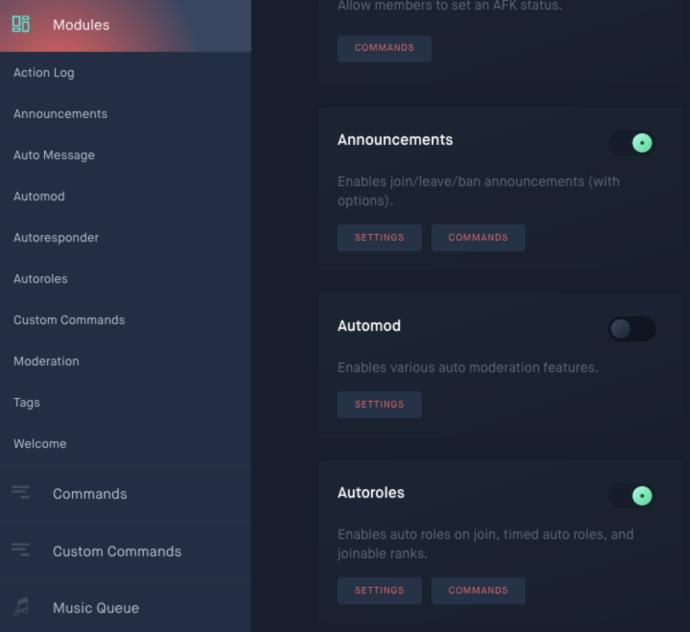
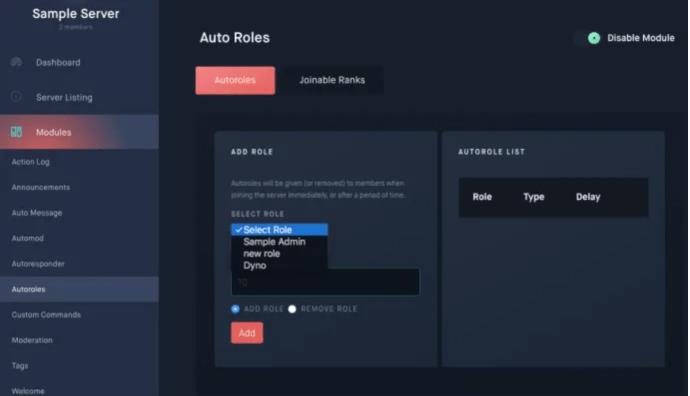
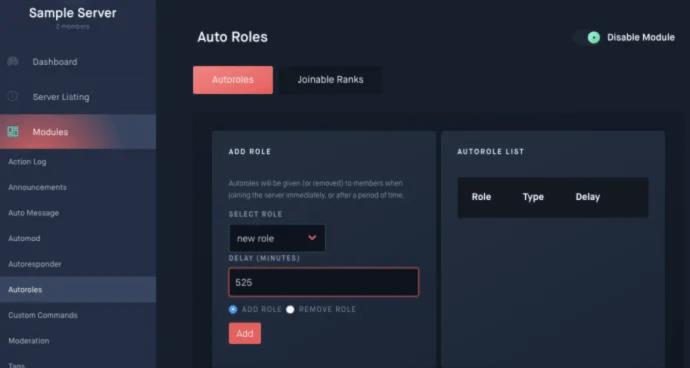
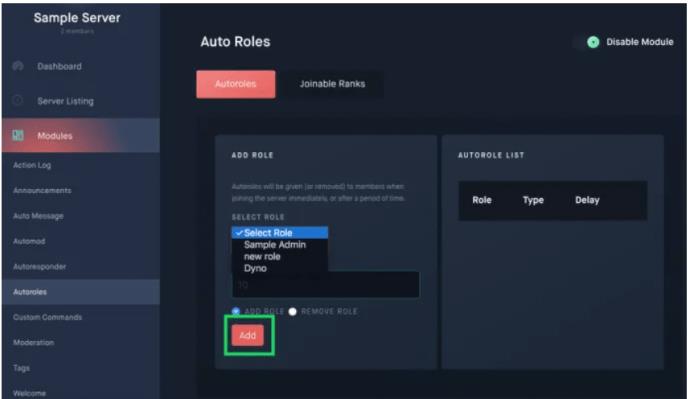
수학에 소질이 있다면 적절한 시간을 분 단위로 입력하여 마지막 일, 주, 월 또는 년까지의 길이를 만들 수 있습니다.
자동 역할 목록 에서 역할 오른쪽에 있는 빨간색 제거 버튼 을 클릭하여 원할 때마다 여기에 배치한 역할을 제거할 수 있습니다 .
이제 Dyno Bot이 서버에서 자동 할당된 역할보다 더 높은 역할을 가지고 있는지 확인하십시오. 그렇지 않으면 작동하지 않습니다.
Discord로 돌아가서 다음을 수행하십시오.
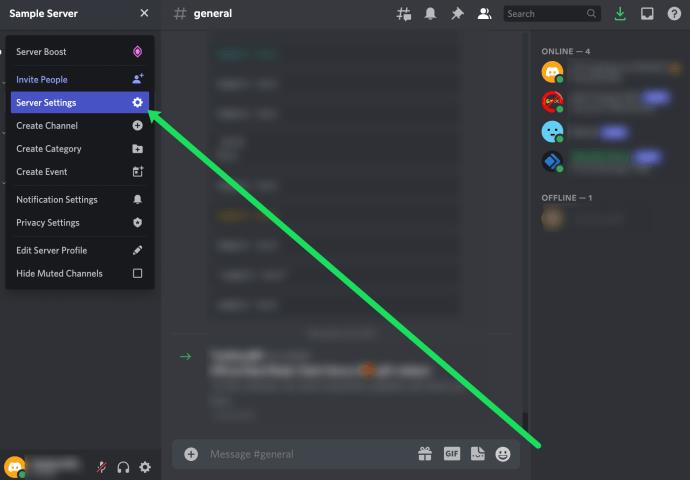
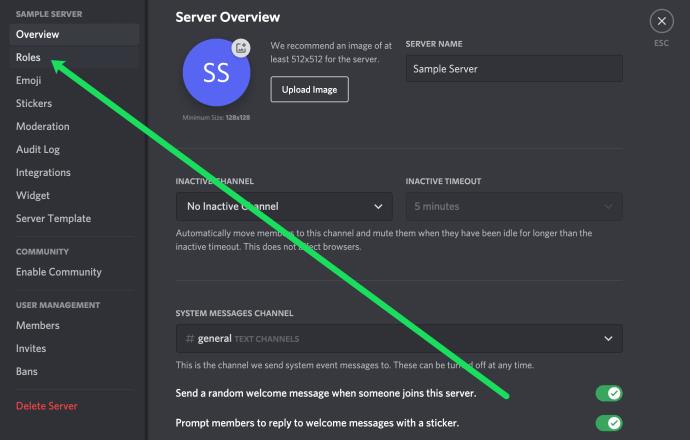
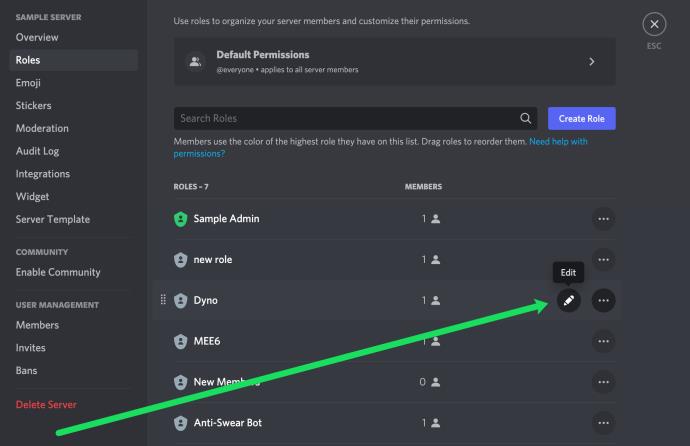
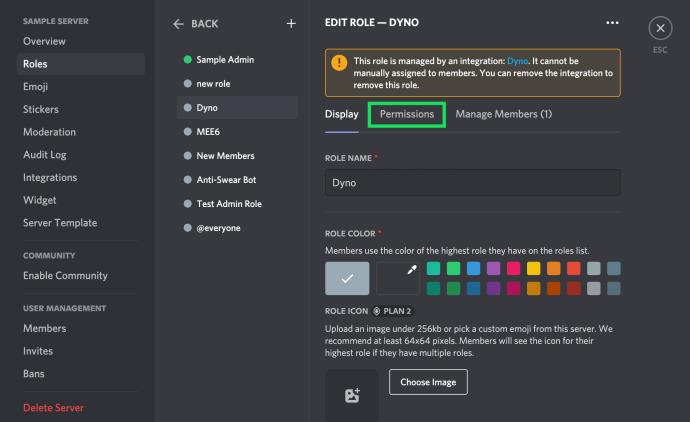
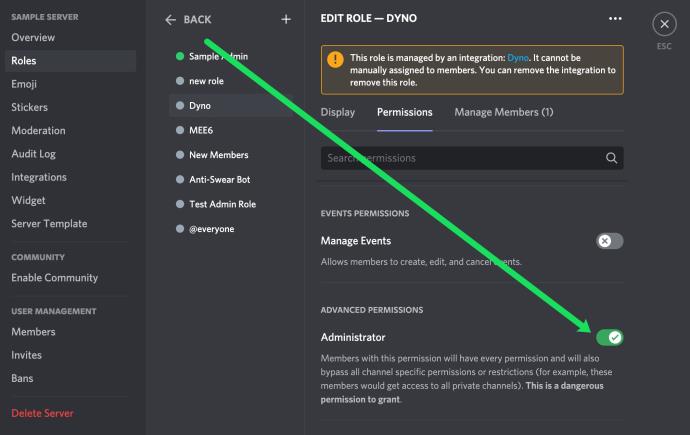
역할은 이제 설정된 할당된 시간 목표에 도달하는 모든 구성원에게 부여됩니다.
Dyno Bot은 또한 서버 구성원에게 순위를 설정할 수 있는 기회를 제공합니다. 순위는 역할과 같지만 부여할 수 있는 능력은 ?rank 명령에 의해 결정됩니다. 역할과 동일한 방식으로 생성됩니다. 서버 소유자가 역할을 생성하고 Discord 서버에서 각각에 대한 권한을 설정합니다.
봇 관리자로 간주되는 사람은 누구나 Dyno Bot 대시보드에서 추가하여 대중에게 공개되는 순위를 결정할 수 있습니다. 자동으로 간주되지는 않지만 회원에게 개인적으로 제공할 필요 없이 회원에게 독점적인 액세스 권한을 포함하여 특정 권한을 제공하는 더 빠른 방법입니다.
Dyno Bot의 순위 설정에 관심이 있는 경우:
구성원은 역할을 완전히 입력해야 하는 위치 에 ?rank를 입력하여 순위를 추가할 수 있습니다 .
Mee6를 사용하여 Discord에서 역할 자동 할당
Discord 봇 장면을 처음 접하는 사람들은 Dyno Bot 사용이 혼란스러울 수 있습니다. 정통하지 않은 사용자가 받아들이기에는 다소 어려울 수 있습니다. 이것이 당신처럼 들린다면 더 쉬운 대안인 Mee6를 제시하겠습니다.
Mee6 봇은 커뮤니티로 분기하려는 서버를 위한 정말 멋진 도구입니다. Dyno Bot만큼(어떤 면에서는 더 많음) 제공하면서도 사용 및 탐색이 더 쉽습니다. LEVEL UP 기능은 서버 구성원이 농담에 참여할 인센티브를 추가하므로 정말 멋집니다.
서버 채널 중 하나에서 문자 메시지를 보낼 때마다 "레벨 업"할 기회가 있습니다. 반드시 추가 혜택을 제공하는 것은 아니지만(프리미엄 구매 없이), 비디오 게임과 마찬가지로 여전히 꽤 좋은 느낌을 줄 수 있습니다.
Mee6 설정
Mee6는 설정 과정에서 Dyno Bot과 다르지 않습니다. 시작하려면 공식 Mee6 사이트로 이동해야 합니다.
Mee6를 설정해 보겠습니다.
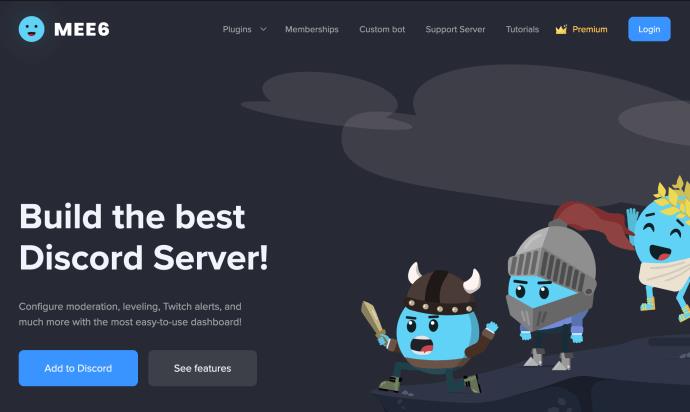
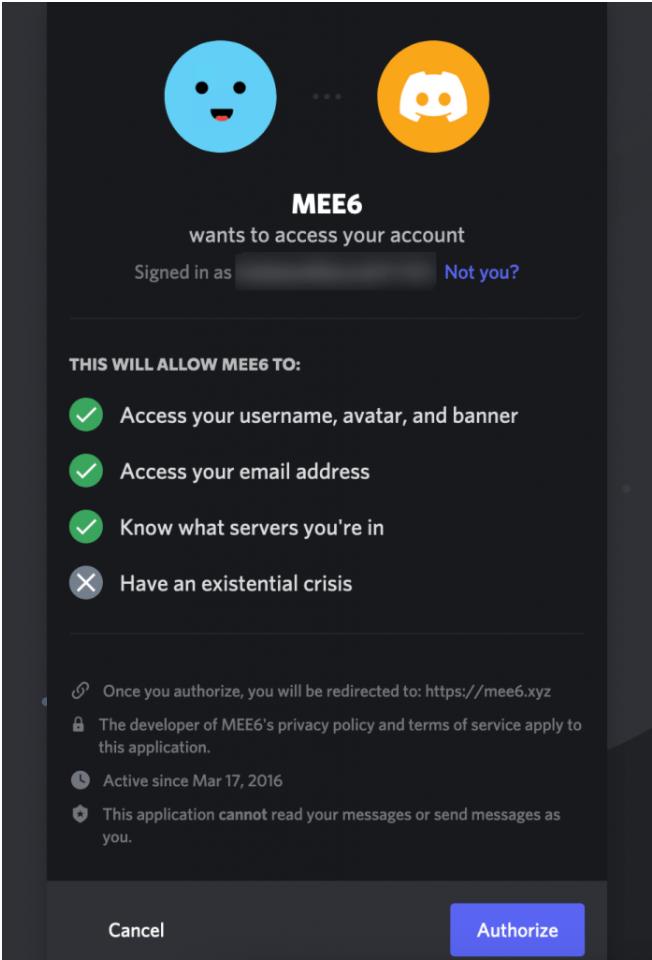
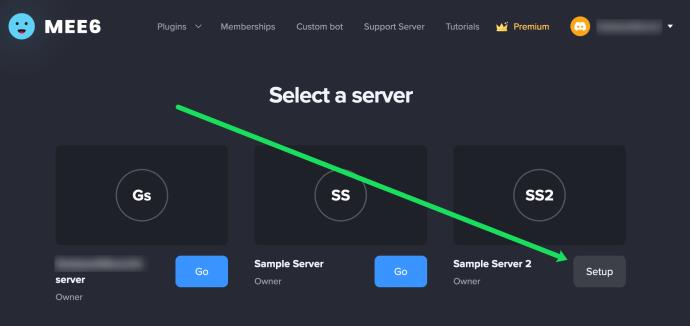
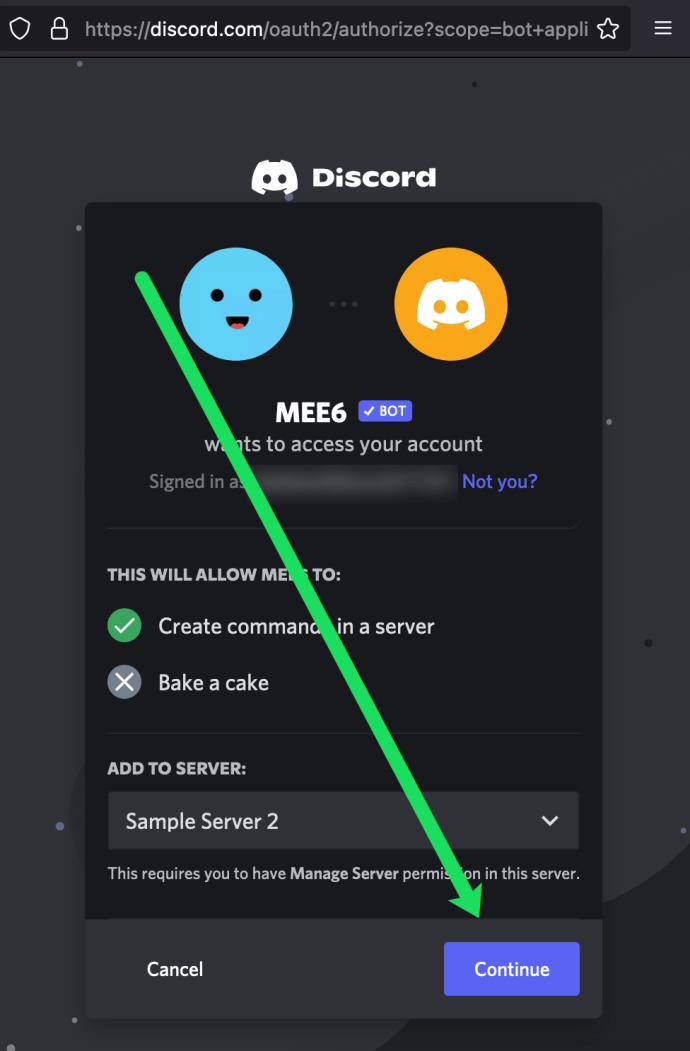
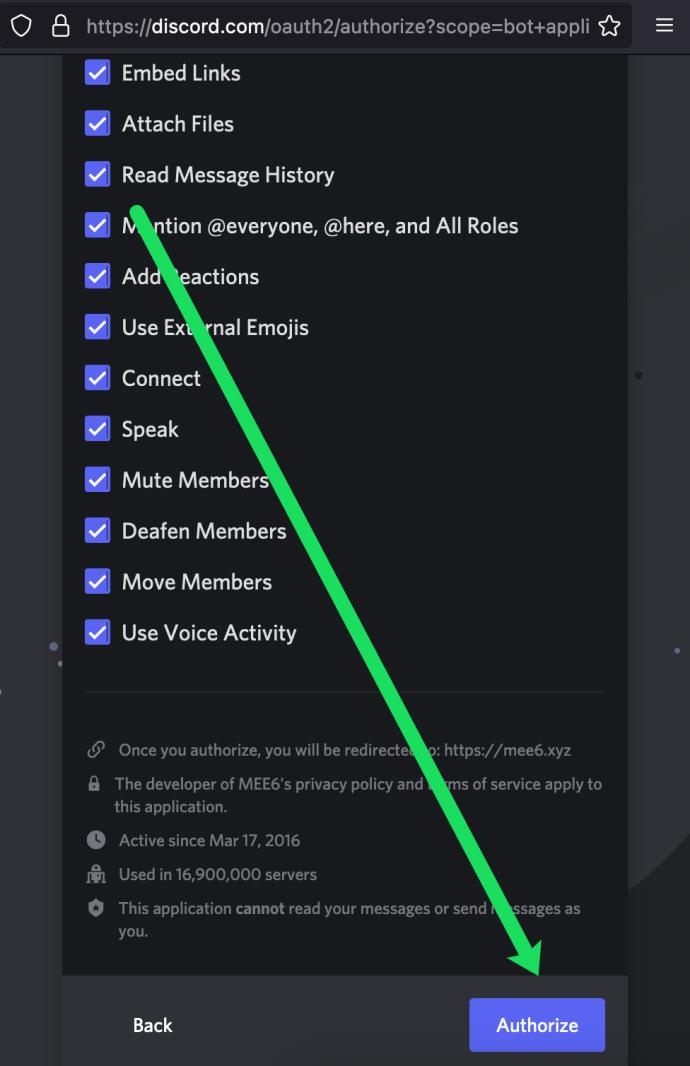
Mee6 대시보드에 오신 것을 환영합니다! 여기에서 Mee6 봇과 관련된 설정 및 명령을 변경할 수 있습니다. Mee6는 사용자 차단, 메시지 삭제, 채널 표준을 위반하는 사용자 경고와 같은 다양한 자동 명령을 제공합니다.
Mee6 자동 역할
Mee6를 사용하면 서버를 처음 방문하는 방문자에게 자동으로 역할을 추가할 수 있습니다. Discord 봇에 대한 대부분의 자동 할당 기능은 서버의 새로운 기능을 중심으로 이루어집니다. 더 많은 것을 가능하게 하는 봇의 프리미엄 옵션을 사용하지 않고는 이 제한된 기능에 거의 갇혀 있습니다.
신규 사용자의 역할을 자동으로 추가하려면:
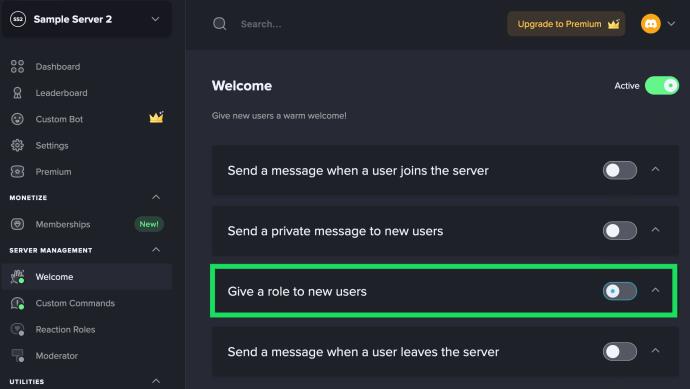
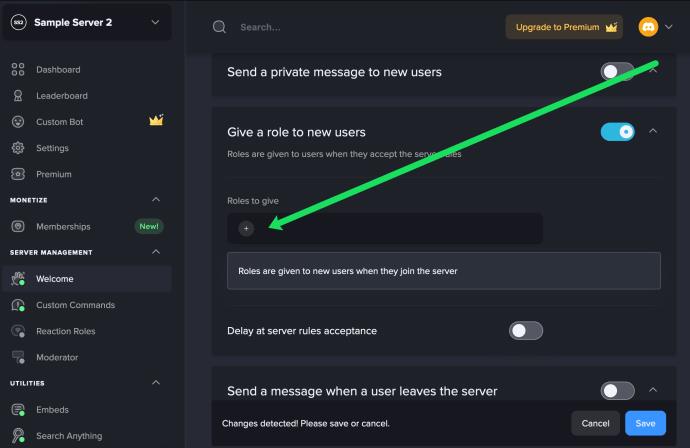
Dyno Bot과 유사하게 Mee6에 부여하는 역할보다 더 높은 권한 역할이 있는지 확인하십시오.
Discord에서 역할 관리
Discord 애플리케이션 내에서 할 수 있는 역할을 개별적으로 할당하고 싶다고 가정해 보십시오. 작업 중인 서버를 클릭하여 다음 단계를 따르세요.
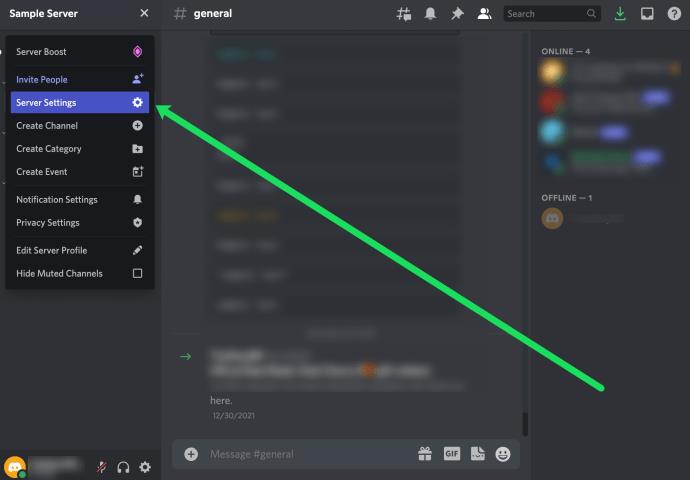
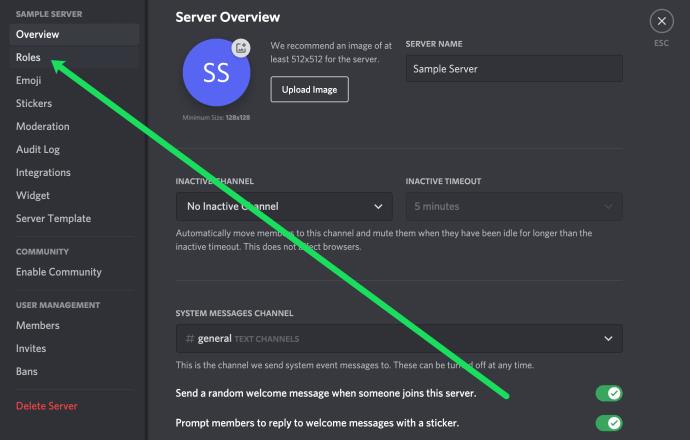
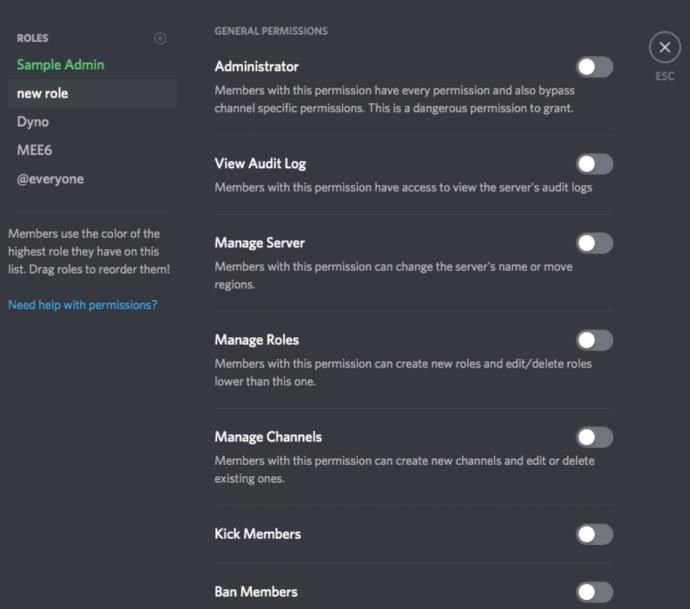
Discord 앱 내에서 서버 역할을 관리하려면 이 문서를 확인하세요.
자동 역할 기능을 추가하는 유일한 다른 방법은 작업을 수행하는 봇을 직접 만드는 것입니다. 새로운 역할을 달성하기 위해 특정 이정표를 달성할 수 있도록 하는 항목에 자신만의 특별한 회전을 추가하거나 역할을 추가하기 위해 생각할 수 있는 다른 방법을 추가할 수 있습니다. 한계는 창의성, 코딩 능력 및 Discord API에 대한 이해입니다.
이 두 가지 제안된 봇은 매우 인기가 있습니다. 즉, 시간이 지남에 따라 계속 지원을 받고 발전할 가능성이 높습니다. 추가 기능에 대한 특별 요청이 있는 경우 Discord 지원 서버에서 Dyno Bot 또는 Mee6 지원 팀에 연락할 수 있습니다 .
자주 묻는 질문
Discord에는 이미 많은 기능이 포함되어 있습니다. 그 봇에 추가하고 역할을 자동 할당하면 더 많은 질문이 생기는 것이 당연합니다. 아래에 해당 질문에 대한 답변을 더 포함했습니다.
새 구성원에게 역할을 할당할 수 있습니까?
전적으로. 새로운 회원에게 역할을 할당하는 것은 채널의 평화를 유지하는 데 필수적인 경우가 많습니다. 새 사용자가 가입할 때 댓글을 너무 많이 달지 않도록 역할을 할당하여 가능한 성가심을 완화할 수 있습니다. 역할 탭으로 이동하여 새 구성원 역할을 추가하고 조정하려는 채널을 클릭하기만 하면 됩니다.
임시 역할을 할당할 수 있습니까?
누군가 권한에 대한 임시 액세스가 필요한 경우 권한을 토글할 수 있지만 완료되면 수동으로 해제해야 합니다. 그러나 Discord가 옵션을 제공하지 않기 때문에 사용 가능한 봇이 있습니다. 이 봇을 Discord 서버에 추가하고 사용자에게 임시 역할을 할당할 수 있습니다.
자동으로 레벨업할 역할을 할당할 수 있나요?
사용 가능한 역할 타이머 외에도 Mee6 Bot을 사용하면 자동 레벨 업 옵션을 설정할 수 있습니다. Mee6가 서버에 액세스할 수 있는지 확인하고 Bot 대시보드를 열기만 하면 됩니다. 여기에서 레벨업 옵션을 설정할 수 있습니다.
Lien Quan Mobile에는 경쟁 중에 신속하고 효과적으로 소통하는 데 도움이 되는 많은 단축 용어가 있습니다. 그리고 이제, 담권위원회는 장군들이 이해해야 할 가장 기본적인 용어를 검토할 것입니다.
Nintendo Switch Online 덕분에 NES, SNES, N64, Game Boy, Sega Genesis에서 수백 가지의 고전 게임을 탐험하는 것이 그 어느 때보다 쉬워졌습니다.
메모리를 업그레이드하기 전에 이 가이드의 조정 방법을 시도하여 Windows에서 게임 데이터 로딩 시간을 개선해 보세요.
좋은 게임용 TV는 여러 가지 요소로 평가됩니다. 가장 중요한 요소는 화질, 대비, 색상, 정확도이며, 또 다른 요소는 입력 지연입니다.
누구나 무료로 무언가를 받는 것을 좋아합니다. 하지만 무료 모바일 게임의 경우, 그것이 실제로 무료가 아니라는 사실은 누구나 알고 있습니다.
오류 500은 많은 플레이어가 Epic Games Store를 사용할 때 접하게 되는 익숙한 메시지입니다.
Football Manager 2024는 9월 12일까지 Epic Games Store에서 무료로 제공되므로 컴퓨터에 다운로드할 수 있습니다.
좀비는 언제나 PC 게임과 공포 영화에서 매력적인 주제였습니다. 게임 제작사들은 이 주제를 활용해 좀비 호러 장르로 큰 성공을 거두었습니다.
게임 Tai Uong이 이제 공식적으로 출시되었으며, 플레이어는 게임 배포 플랫폼 Steam을 통해 컴퓨터에 다운로드할 수 있습니다.
오프라인과 온라인 모두에서 크롬으로 공룡 게임 - 티라노사우루스 런을 플레이하려면, 이 간단한 가이드를 따르기만 하면 됩니다. 사랑스러운 티라노사우루스 공룡이 화면에 나타나 게임을 시작합니다.
게이머들 사이에서는 게임용으로 노트북, 데스크톱, 콘솔 중 무엇을 사용할 것인지에 대한 논쟁이 오랫동안 이어져 왔습니다. 각 옵션마다 장점이 있지만, 노트북으로 게임을 하는 것은 독특한 방식으로 돋보입니다.
새로운 경험을 원하신다면, 게임에 모드를 추가하기 전에 염두에 두어야 할 몇 가지 사항이 있습니다.
Windows에서 게임을 플레이하는 동안 낮은 FPS 문제가 발생하는 경우, 다음 단계에 따라 낮은 FPS 문제를 해결하고 고품질 게임 환경을 되찾으세요.
2024년 GOTY 수상자가 누구인지 알고 싶으신가요? 2024년 게임 어워드 또는 모든 수상자에 대한 간략한 요약을 원하시면 처음부터 끝까지 읽어보세요.
Wi-Fi 연결이나 데이터를 사용하지 않고도 즐길 수 있는 게임이 많이 있습니다. 만약 여러분이 오프라인 게임을 찾고 있다면 이 글이 도움이 될 것입니다.












